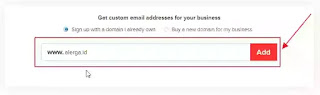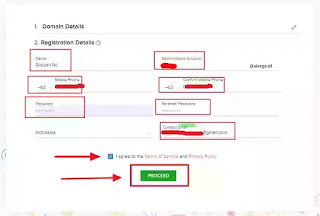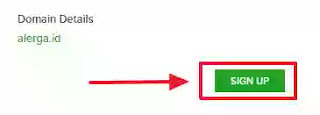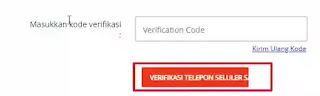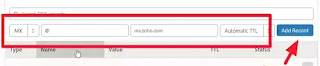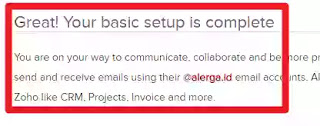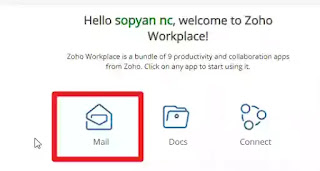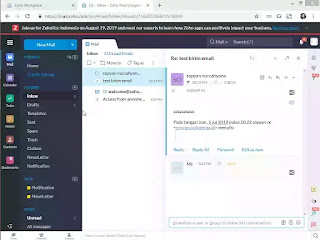membuat nama email dari custom domain blogger third party
Untuk custom domain blogger tidak seperti selfhosting yang sudah ada fitur email di cpanel tapi untuk blogger juga bisa membuat nama email dari custom domain blogger lewat third party zoho.
Selain nama email kita menjadi nama domain sendiri di zoho ini penuh dengan fitur layak nya google mulai dari office sampai spread dll , kali ini saya akan berbagi membuat email dengan domain custom blogger.
Tujuan membuat email dari domain custom blogger
jika blogger anda tidak menggunakan cloudflare silahkan tutorialnya lewat registar ada di link berikut membuat email domain sendiri pada custom domain blogger
Berikut langkah langkahnya
kita akan mencoba langsung email custom domain blogger ini.
Selain nama email kita menjadi nama domain sendiri di zoho ini penuh dengan fitur layak nya google mulai dari office sampai spread dll , kali ini saya akan berbagi membuat email dengan domain custom blogger.
Tujuan membuat email dari domain custom blogger
- email kita menjadi terlihat khas
- email asli dari google tidak perlu dishare cukup email custom privacy jadi terjamin
fitur email dari zoho
- fitur gratis max 5 nama email
- bisa pop3 dimasukkan ke hape android atau office
- daftar mudah langsung bisa dipakai emailnya
contoh email dari nama custom domain blogger
- admin@alerga.id
- kontak@alerga.id
- layanan@alerga.id
- pasangiklan@alerga.id dll
Memaksimalkan domain yang kita beli untuk custom domain blogger agar dari segi penampilan nama semakin menjanjikan
Cara membuat nama email dari custom domain blogger via cloudflare
Disini saya mencontohkan langkah langkah cara membuat nama email dari custom domain blogger menggunakan DNS cloudflare.
- Silahkan daftar atau signup di zoho menuju link https://mail.zoho.com/biz/mailsignup.do?plan=free dan isikan domain anda lalu add
- isi seluruh nya form dari nama , no hape , password ,email , untuk administrator akun isi kehendak kalian boleh diisi nama misalkan busi atau maman ini nanti nya buat memanagemen profile nantinya
- muncul popup klik signup
- tunggu sms masuk lalu masukkan kode 7digit dari sms lalu klik verifikasi
- keamanan boleh anda isi skrng atau nanti dan saya pilih nanti saja
- tahap verifikasi boleh memilih method TXT , CNAME ataupun html disini saya memilih pada DNS manager/hosting provider pilih OTHER dan method saya pilih TXT dan catat kode yang saya tandai kotak rounded
- sekarang buka TAB baru pada browser langsung menuju login cloudflare dan langsung juga ke TAB DNS buat record baru TXT perhatikan gambar dibawah
form 1 diisi TXT
form kedua nama domain
form ke tiga kode zoho
lalu klik add record
- pada browser pindah lagi ke TAB pendaftaran zoho coba perhatikan pada gambar di langkah no 6 lalu klik VERIFY TXT jika muncul sukses silahkan isi alamat email yang anda inginkan dari custom domain blogger lalu klik create account
- mulai langkah ke 10 dst jika muncul seperti tidak ada dalam gambar untuk langkahnya anda cukup klik SKIP saja yang berada dikanan bawah
- oke lanjut ya langkahnya perhatikan gambar langkah ini namanya CONFIGURE email
langkah ini cukup catat dulu settingan MX record pada gambar saya tandai angka 2 - setelah dicatat kembali ke TAB cloudflare pada browser anda dan tambahkan MX record yang diberikan oleh zoho
pada form 1 diisi MX
form 2 diisi @
form 3 diisi mx.zoho.com dengan priority 1
lalu add record
isikan dua lagi settingan MX record yg dicatat tadi ingat isi mx dan priority nya harus sesuai yang diberikan dari zoho hingga hasil akhir nya seperti gambar berikut
- jika sudah tutup saja TAB cloudflarenya settingan DNS sudah cukup
- kembali perhatikan gambar dilangkah ke 10 silahkan sekarang klik MX LOOKUP jika yg muncul sama dengan yang diberikan zoho silahkan klik NEXT
- skip skip saja selanjutnya, jika semua settingan benar maka ada ucapan selamat
kita akan mencoba langsung email custom domain blogger ini.
memulai menulis kirim terima email custom domain blogger
- Silahkan klik new email
- isi alamat tujuan , subjek dan isi email lalu klik send
- hasilnya diterima dengan cepat
- mencoba balas email apakah bisa menerima
- hasilnya email masuk dengan lancar tanpa delay
Bila ingin dimasukkan ke hape android cukup gunakan layanan pop3 pada settingan nantinya kirim terima email bisa diandroid namun akan saya bahas next saja ini sudah terlalu panjang.
jika ada yang bingung cara membuat nama email dari custom domain blogger silahkan berkomentar atau langsung ke email berikut SOPYAN.NC@ALERGA.ID
Dan configurasi diatas memang sudah bisa kirim terima email namun ada lanjutannya agar kelancaran kirim terima semakin bagus untuk tutorialnya diartikel berikutnya disini penyempurnaan settingan email pada custom domain blogger